Trong quá trình sử dụng điện thoại, đôi khi bạn gặp phải tình trạng ứng dụng bị ẩn trên iPhone mà không rõ lý do. Điều này khiến việc tìm kiếm và sử dụng ứng dụng trở nên bất tiện. Hãy cùng Điện Thoại Giá Kho khám phá ngay cách khôi phục các ứng dụng bị ẩn này để không bỏ lỡ bất kỳ tính năng tiện ích nào.
Xem nhanh
Nguyên nhân khiến ứng dụng bị ẩn trên iPhone
Có một số lý do khiến ứng dụng trên iPhone của bạn bị ẩn đi như sau:
- Ứng dụng bị ẩn khi cài đặt: Sau khi tải ứng dụng mới, bạn có thể vô tình ẩn chúng để sắp xếp màn hình iPhone gọn gàng hơn.
- Tính năng Thư viện ứng dụng: Nếu bạn sử dụng tính năng Thư viện ứng dụng, các ứng dụng có thể tự động được phân loại vào danh mục và không hiển thị trên màn hình chính.
- Thiếu dung lượng: Khi bộ nhớ điện thoại đầy, hệ thống có thể tự động xóa dữ liệu của các ứng dụng hoặc tạm ẩn chúng để giải phóng không gian.
- Lỗi khi tải ứng dụng: Đôi khi, quá trình tải ứng dụng bị gián đoạn hoặc lỗi, khiến ứng dụng không thể hiển thị đúng cách trên điện thoại.
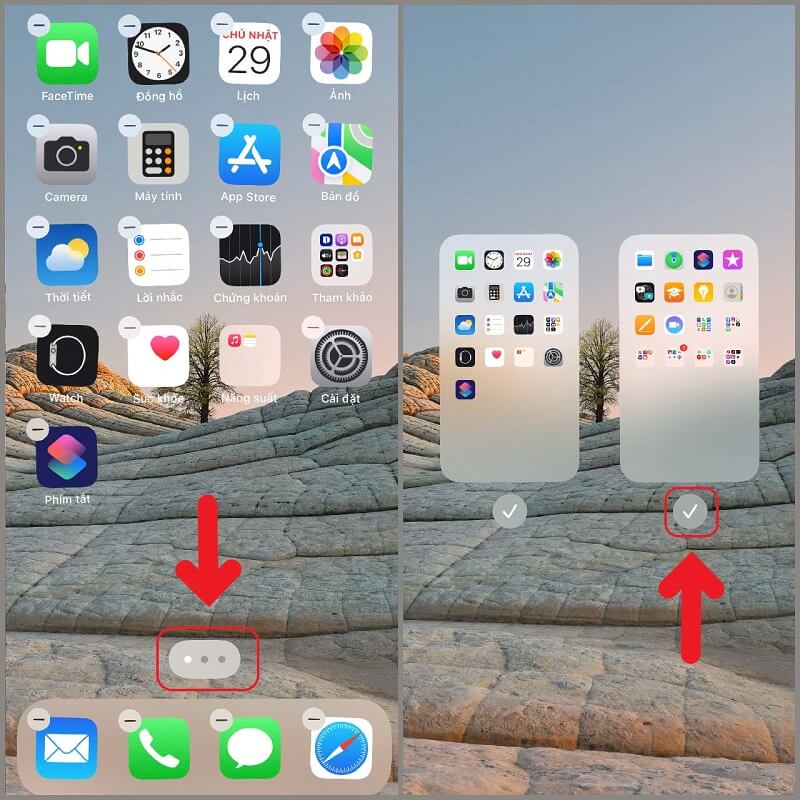
⇒ Liên hệ ngay 1900 8922 để được tư vấn mua iphone 14 pro max cũ!
Cách khắc phục ứng dụng bị ẩn trên iPhone dễ dàng
Để khôi phục các ứng dụng bị ẩn trên iPhone và dễ dàng truy cập lại, bạn chỉ cần thực hiện một số bước đơn giản.
Tìm và thêm ứng dụng bị ẩn trên iPhone vào màn hình chính
Ứng dụng có thể bị ẩn do iPhone không đủ không gian hiển thị các trang màn hình chính. Để tìm và thêm lại ứng dụng vào màn hình chính, làm theo các bước sau:
- Nhấn giữ bất kỳ ứng dụng nào trên màn hình và chọn “Sửa màn hình chính”, hoặc nhấn giữ thanh dấu chấm tròn dưới màn hình để hiển thị số trang.
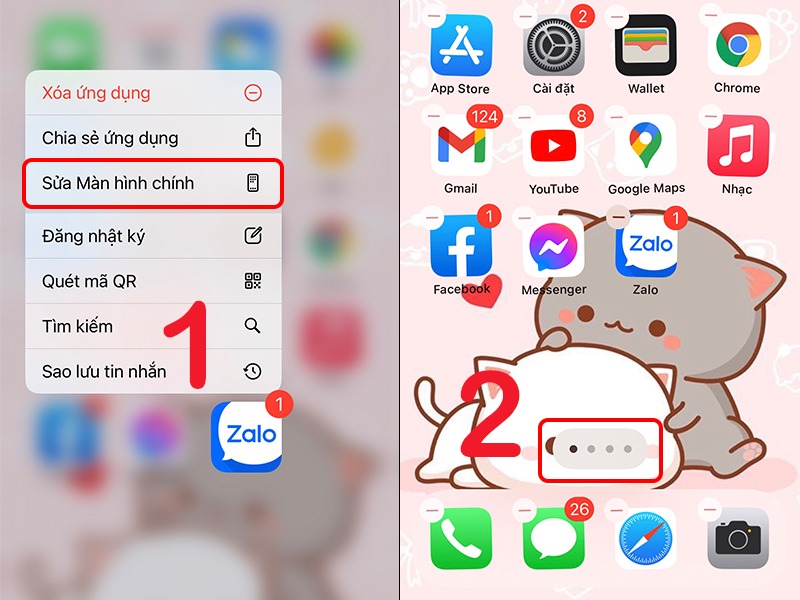
- Nếu có trang bị ẩn, nhấn vào nút tròn để hiển thị lại trang đó.
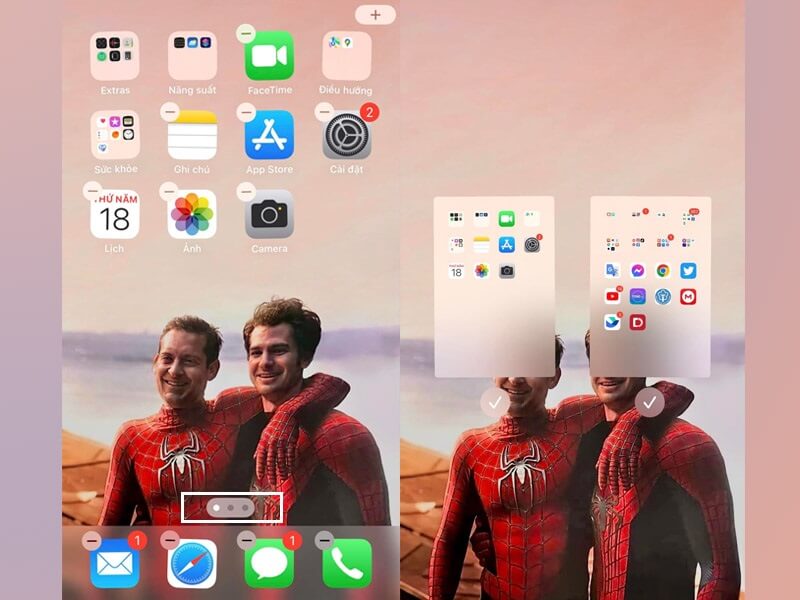
- Vuốt màn hình từ phải sang trái để vào App Library và tìm ứng dụng bị ẩn. Hoặc bạn cũng có thể dùng thanh tìm kiếm.
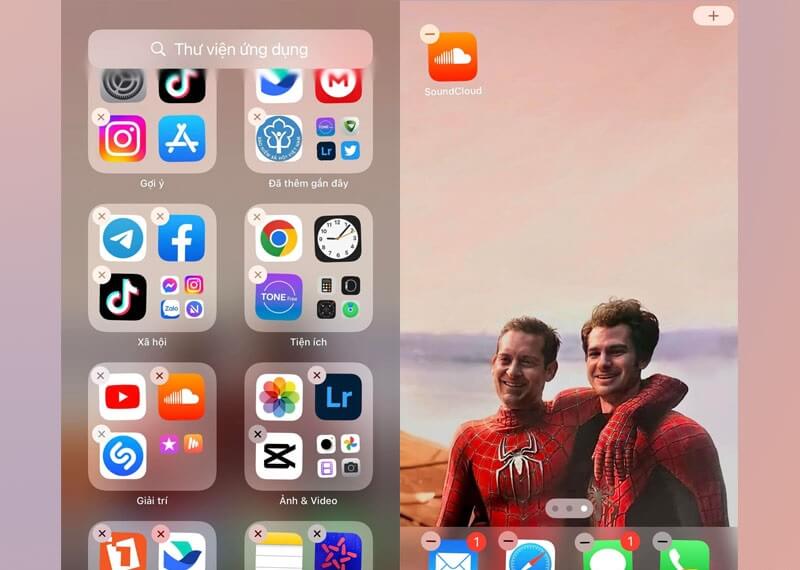
- Sau khi tìm thấy ứng dụng, nhấn và kéo ứng dụng ra màn hình chính, sau đó thả ra. Nếu không thấy mục “Thêm vào màn hình chính”, ứng dụng đã hiển thị hoặc màn hình chính vẫn còn chỗ trống.
Top sản phẩm bán chạy sale sốc, giá giảm cực sâu tại Điện Thoại Giá Kho
Khởi động lại thiết bị
Khởi động lại điện thoại là một phương pháp đơn giản nhưng rất hiệu quả để khắc phục các lỗi phần mềm trên hệ điều hành iOS. Quá trình này giúp làm mới hệ thống, cải thiện hiệu suất và sửa các vấn đề hiển thị giao diện.
Nếu các bước hiển thị ứng dụng bị ẩn trước đó không hiệu quả, khởi động lại iPhone có thể là giải pháp tối ưu. Sau khi khởi động lại, bạn hãy kiểm tra lại xem vấn đề đã được khắc phục hay chưa, hoặc thử thực hiện lại các bước trên.
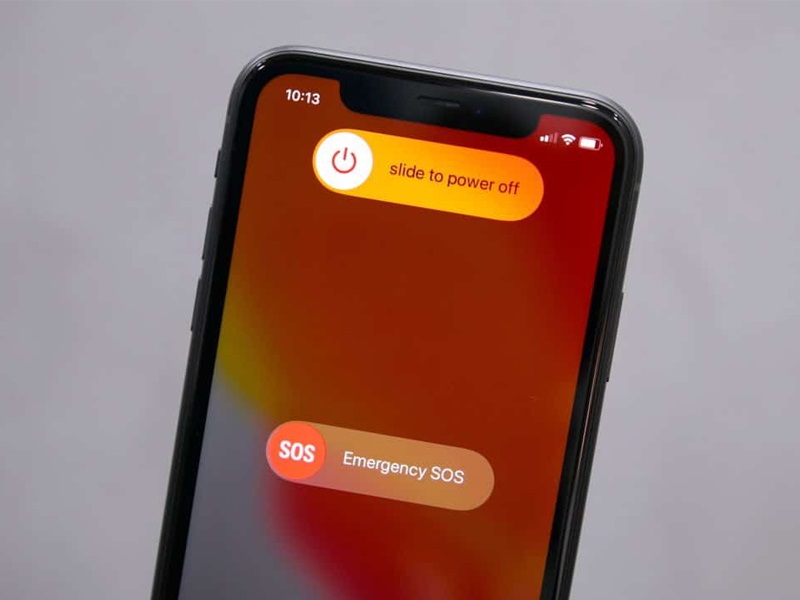
Kiểm tra ứng dụng còn có trên điện thoại hay không
Để kiểm tra xem ứng dụng bị ẩn có còn trên điện thoại hay không, bạn làm theo các bước. Đầu tiên bạn lướt từ trái sang phải để xuất hiện thanh Tìm kiếm. Nhập tên APP mà bạn muốn kiểm tra.
- Nếu ứng dụng còn trên điện thoại: Màn hình sẽ hiển thị mục “Ứng dụng” mà không có biểu tượng lạ hoặc chữ bên cạnh.
- Nếu không có: Màn hình sẽ hiển thị “App Store” với nút “Xem”, có nghĩa là ứng dụng đã bị xóa hoặc chưa tải.
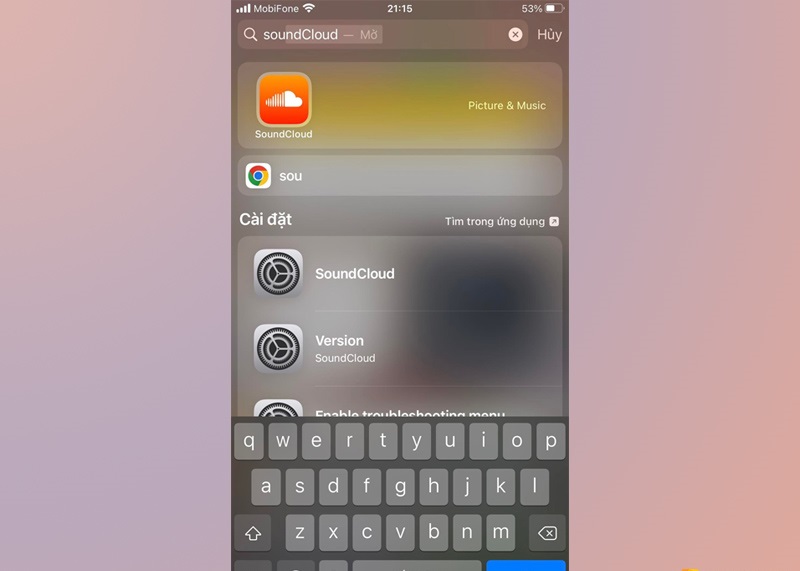
Kiểm tra ứng dụng có bị hạn chế không
Đôi khi ứng dụng bị ẩn do tính năng hạn chế của iPhone chỉ hiển thị những ứng dụng quan trọng nhất. Các ứng dụng mới sẽ không xuất hiện trên màn hình chính. Để khắc phục, bạn cần loại bỏ tính năng này như sau:
- Mở Cài đặt > Thời gian sử dụng > Chọn Bật giới hạn.
- Vào mục Ứng dụng được phép và kiểm tra xem ứng dụng mới có bị hạn chế không.
- Nếu có, bật thanh trượt bên cạnh ứng dụng để hiển thị và loại bỏ hạn chế.
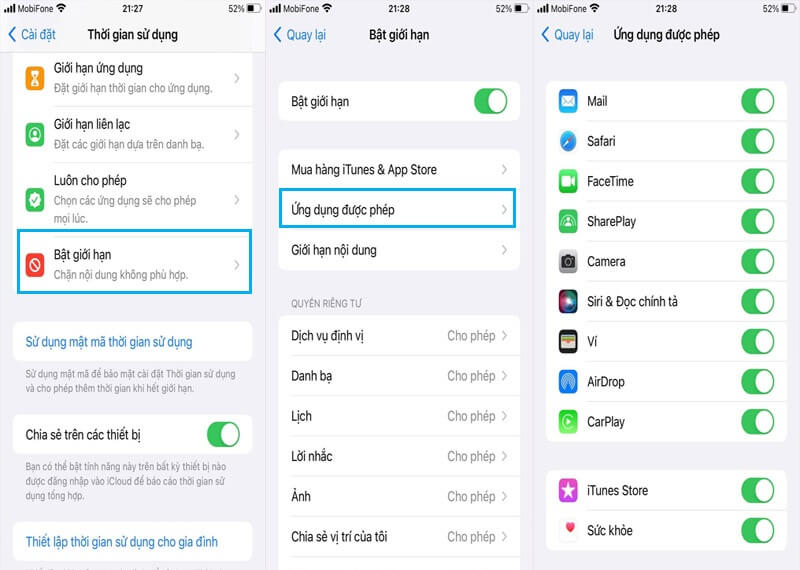
Cài đặt lại bố cục màn hình
Một lý do khác khiến ứng dụng bị ẩn là do giới hạn của bố cục màn hình. Tính năng này chỉ có thể hiển thị một số lượng ứng dụng nhất định. Để khắc phục, bạn có thể cài đặt lại bố cục màn hình như sau:
- Vào Cài đặt > Cài đặt chung.
- Chọn Chuyển hoặc đặt lại iPhone > Đặt lại.
- Nhấn vào Đặt lại bố cục Màn hình chính và xác nhận Đặt lại Màn hình chính.
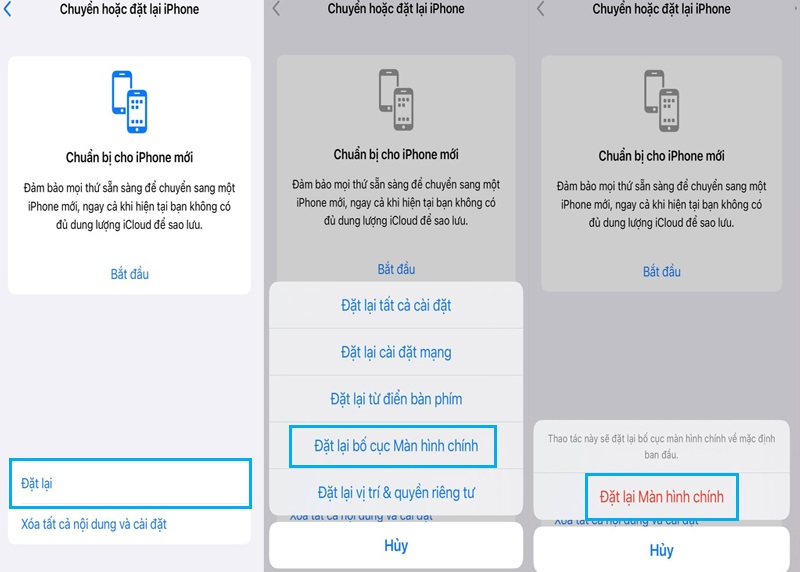
Tải lại ứng dụng bị ẩn trên iPhone
Nếu iPhone của bạn bật tính năng Giảm tải ứng dụng không sử dụng, các ứng dụng không còn hiển thị và chỉ có biểu tượng đám mây (iCloud). Để tải lại ứng dụng và hiển thị lại chúng, bạn làm theo các bước sau:
- Vuốt màn hình sang trái và chọn Tìm kiếm.
- Nhập tên ứng dụng bị giảm tải.
- Khi tìm thấy, thiết bị sẽ hiển thị thông báo “Đang cài đặt lại” và ứng dụng sẽ được tải lại. Nhấn Ok để hoàn tất.
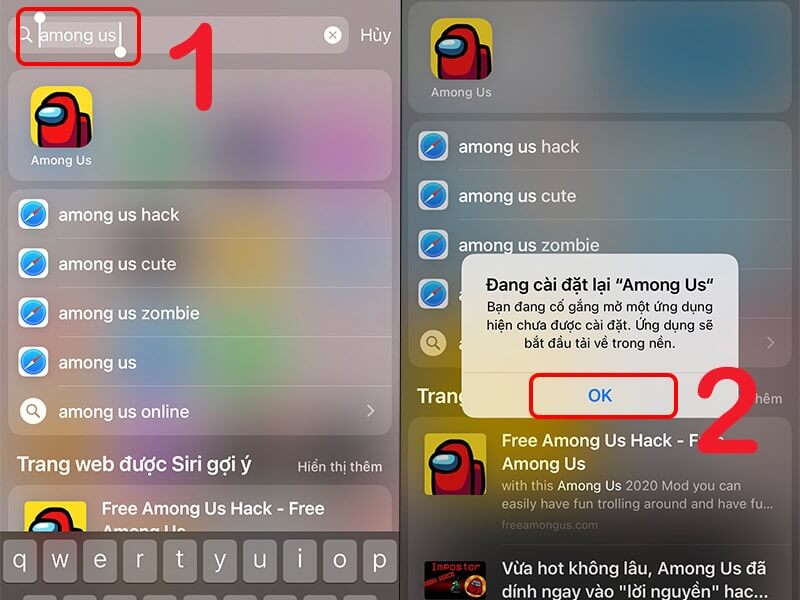
Với những hướng dẫn đơn giản và chi tiết từ Điện Thoại Giá Kho, bạn đã có thể dễ dàng mở lại các ứng dụng bị ẩn trên iPhone. Hy vọng bài viết này sẽ giúp bạn giải quyết vấn đề và tận dụng được tất cả tính năng từ các ứng dụng trên điện thoại.
Đọc thêm:
- Cách tắt tự động cập nhật ứng dụng trên iPhone siêu dễ dàng
- Bật mí cách ẩn ứng dụng trên iPhone cực đơn giản chỉ qua vài bước
- Bật mí cách thay đổi icon ứng dụng trên iPhone cực xịn sò
Địa chỉ showroom của Điện Thoại Giá Kho tại TP. HCM
120 Nguyễn Thị Thập, Phường Tân Thuận, TP. HCM
947 Quang Trung, Phường An Hội Tây, TP. HCM
1247 Đường 3 Tháng 2, Phường Minh Phụng, TP. HCM
121 Chu Văn An, Phường Bình Thạnh, TP. HCM












